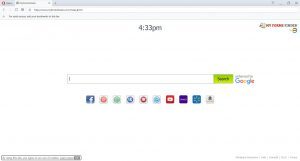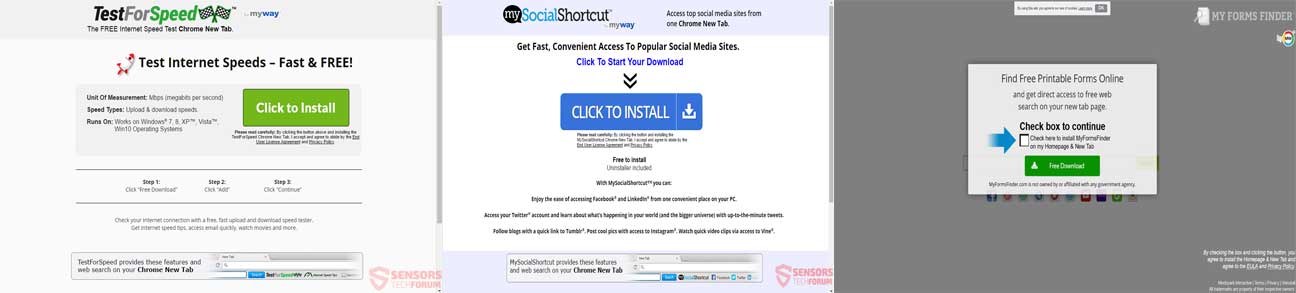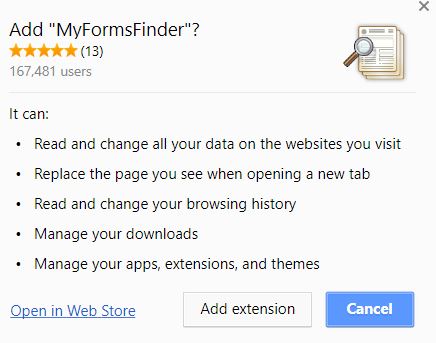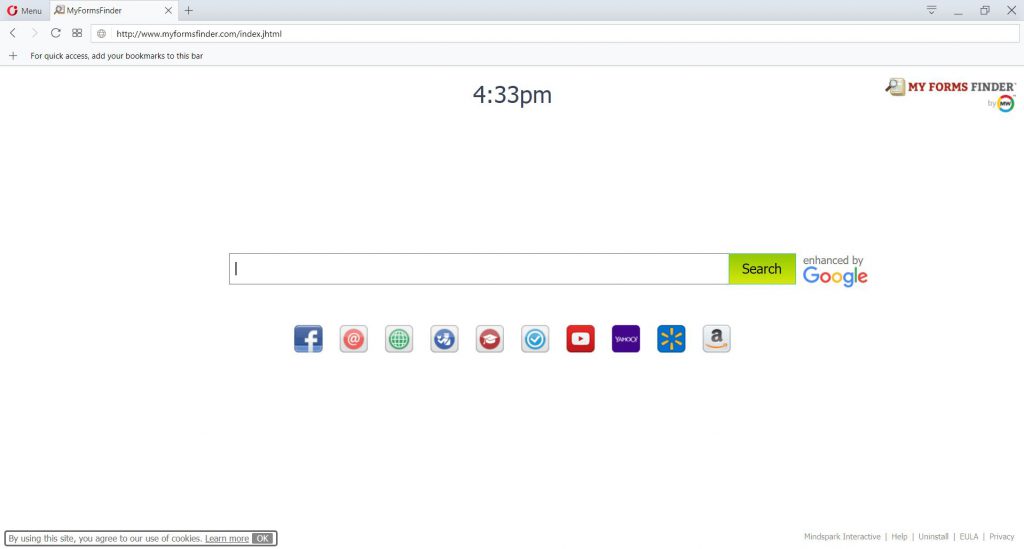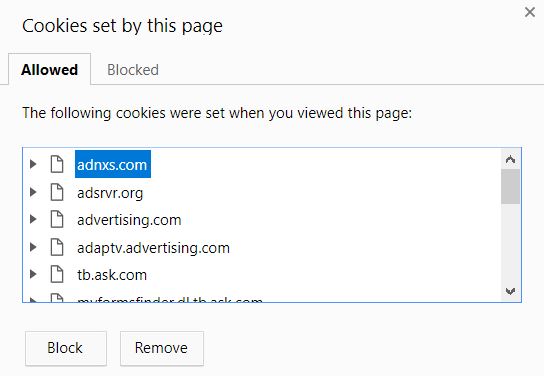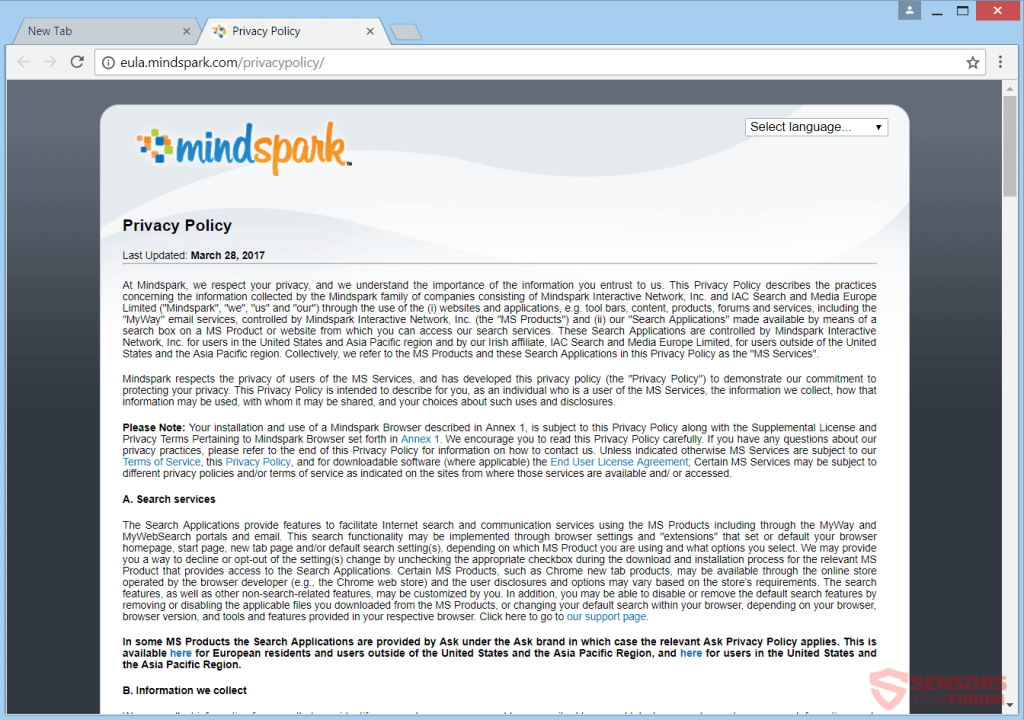Opdatering August 2019. Denne artikel har til formål at hjælpe dig ved at vise, hvordan du fjerner søg efter ”MyWay” omdirigere virus fra din computer og din webbrowser helt.
Min måde søgning er den type webside, som du ikke vil have sat på din webbrowser. Søgemaskinen er forbundet med multipel browserkapring programmer, som er udviklet af den berygtede Mindspark - et selskab kendt for med hensyn til sin egen software som potentielt usikre. Enhver ansøgning, der er forbundet med Min måde søgning virus er stærkt menes at være indirekte skadelige for din computer, vise reklamer, ændre dine browserindstillinger og udføre andre aktiviteter på computeren. Det er derfor, hvis du har denne MyWay søgning på din computer, Det anbefales kraftigt at læse denne artikel og lære at fjerne det fra din computer system.

Trussel Summary
| Navn | MyWay Søg "Virus" |
| Type | PUP - Ad-understøttet software. |
| Kort beskrivelse | Hoax søgemaskine, der er forbundet med uønskede programmer, der betragtes som browser hijackers. |
| Symptomer | Ændrer din startside til Min måde søge side og derefter reklamerer tredjeparts websteder via pop-ups og andre former for annoncer. |
| Distributionsmetode | Via bundling, hjemmesider af falske hjælpeprogrammer og andre metoder. |
| Værktøj Detection |
Se, om dit system er blevet påvirket af malware
Hent
Værktøj til fjernelse af malware
|
Brugererfaring | Tilmeld dig vores forum at diskutere MyWay Søg "Virus". |

MyWay Søg ”Virus” - Hvordan klarede jeg mig det
Den MyWay Søg motor kan lande på computeren som et resultat af flere forskellige måder. Den vigtigste af disse måder er kendt som bundling. Medfølgende gratis og betalt software kan installere denne browser hijacker på din pc sammen med deres originale installationer. Sådanne installatører kunne have tilføjet programfilerne af MyWay Søg - relaterede programmer. Hidtil, Vi har sporet følgende af disse tilsyneladende nyttige programmer, men sørg for at vide, at der er tusindvis af dem derude:
Disse er blot nogle af de mange programmer, der er forbundet med Min måde søg og de fleste af disse apps, synes at se nyttigt ved første øjekast. Under installationen af et program, du måske har hentet online, du kan finde dem at være på en af installationstrinnene, optræder ”som en gratis ekstra” til din nuværende installation. Normalt, I de fleste tilfælde disse installationstrin ligger enten i Custom eller Avancerede installationsmuligheder.
En anden metode, som disse udvidelser kunne tilføjes til din browser besøger mistænkeligt websted reklame dem, og hver enkelt af dem har sin egen tilpassede webside, der beder dig om at installere sin egen browser udvidelse, og som du kan se fra billedet nedenfor, ligheden mellem dem er overvældende:

MyWay Søg ”Virus” - Yderligere information
Når dette mistænkelig browser udvidelse er først tilføjet til din browser, det kan straks ændre det indstillingerne og sæt MyWay søgemaskine som startside og standardsøgemaskine af din web browser. Mest Min måde relaterede applikationer beder om følgende tilladelser på din webbrowser:
Derefter, den tilsvarende værktøjslinjen i mistænkelige program ved hjælp Min måde er også tilføjet til din webbrowser. Den vigtigste side kan være lidt som følgende:
Den Min måde har også mange knapper under søgelinjen, linke til tredjeparts websteder og tjenester, og det bruger også en meget stor mængde af cookies:
Teser cookies og andre tracking-teknologier, der anvendes af MyWay søgeside kan anvendes til at opnå forskellige oplysninger fra din computer, såsom følgende:
- Dit navn.
- Din adresse.
- navn E-mail-konto.
- Hvor du klikker online.
- Hvilke websteder besøger du oftest.
- Din browserhistorik.
- System og netværk oplysninger fra din computer.
og da Min måde er en søgemaskine, der også er helt understøttet af Mindspark Interactive Network, det bruger også det fortrolighedspolitik:
Ud over dette, Min måde søgning heller ikke gemme sig i denne fortrolighedspolitik, hvad det kan gøre med dine oplysninger:
Vi kan give tredjeparter, herunder vores autoriserede serviceudbydere, IAC søsterselskaber, reklame selskaber, og annoncenetværk, at vise reklamer eller sted annoncetags eller beacons på eller via MS Services. Disse virksomheder kan bruge tracking-teknologier, såsom cookies, at indsamle oplysninger om brugere, der ser eller interagerer med deres reklamer.
Endvidere, udover at bruge cookies til at spore dine bevægelser, de MyWays søgning webadresser er heller ikke HTTPs beskyttet hvilket betyder, at du er i risiko for at blive offer for oplysninger phishing-websteder til sidst.
Endvidere, Det er også vigtigt at vide af de vigtigste formål med alle de mistænkelige programmer, relateret til MyWay søgning virus, og det er at vise mistænkelige reklamer under forskellige former, den vigtigste af som er ad-support søgeresultater, efter at du søger efter noget:
pic
Da MyWay søgning har ikke sin egen søgedatabase, det bruger Google, men det tilføjer reklamer til næsten hele første side af søgeresultaterne, ligesom på billedet nedenfor skærme. Udover konventionelle ad-støttede resultater, MyWay ”virus” kan også forårsage:
- Pop ups.
- Browser omdirigeringer.
- Bannere at ændre sig med det er egne dem.
- Andre former for annoncer.
Udover at disse mange reklamer i høj grad kan bremse dit computersystem, de kan også føre dig til tredjeparts websteder, der ikke kun mistænkelige, men kan også være decideret farligt for din pc og information lagret i det. Disse kan være sites containing malware, phishing websider og endda direkte links til infektion URL'er. Dette er hovedårsagen til, at sikkerhedseksperter overveje Min måde og alle relateret til IT-programmer som potentielt skadelige og et lavt niveau trussel.

Fjern MyWay Søg ”Virus” og Beskyt din pc mod fremtidige trusler
For at du helt at fjerne den MyWay søgning virus, du skal huske på, at du skal følge den manuelle og den automatiske fjernelse instruktioner dernede. Da manuel fjernelse ikke kan garantere, at alle tilknyttede filer og objekter, skabt af MyWay søgning ”virus” er fjernet fra din computer system, Forskerne anbefaler at bruge en avanceret anti-malware-software til fjernelse som den bedste metode til automatisk og fuldt slette Min måde søgning virus filer permanent. Ved hjælp af denne software vil også beskytte din computer mod eventuelle fremtidige indtrængen, relateret til Min måde søgning og anden uønsket software samt malware.
- Vinduer
- Mac OS X
- Google Chrome
- Mozilla Firefox
- Microsoft Edge
- Safari
- Internet Explorer
- Stop push-pop op-vinduer
Sådan fjernes MyWay Search "Virus" fra Windows.
Trin 1: Scan efter MyWay Søg "Virus" med SpyHunter Anti-Malware værktøj



Trin 2: Start din pc i fejlsikret tilstand





Trin 3: Afinstaller MyWay Søg "Virus" og tilhørende software fra Windows
Her er en metode i nogle få nemme trin, der bør være i stand til at afinstallere de fleste programmer. Uanset om du bruger Windows 10, 8, 7, Vista eller XP, disse skridt vil få arbejdet gjort. At trække det program eller dets mappe til papirkurven kan være en meget dårlig beslutning. Hvis du gør det, stumper og stykker af programmet er efterladt, og det kan føre til ustabile arbejde på din PC, fejl med filtypen foreninger og andre ubehagelige aktiviteter. Den rigtige måde at få et program fra din computer er at afinstallere det. For at gøre dette:


 Følg anvisningerne ovenfor, og du vil afinstallere de fleste programmer.
Følg anvisningerne ovenfor, og du vil afinstallere de fleste programmer.
Trin 4: Rens eventuelle registre, Created by MyWay Search "Virus" på din pc.
De normalt målrettede registre af Windows-maskiner er følgende:
- HKEY_LOCAL_MACHINE Software Microsoft Windows CurrentVersion Run
- HKEY_CURRENT_USER Software Microsoft Windows CurrentVersion Run
- HKEY_LOCAL_MACHINE Software Microsoft Windows CurrentVersion RunOnce
- HKEY_CURRENT_USER Software Microsoft Windows CurrentVersion RunOnce
Du kan få adgang til dem ved at åbne Windows Registry Editor og slette eventuelle værdier, skabt af MyWay Søg "Virus" der. Dette kan ske ved at følge trinene nedenunder:


 Tip: For at finde en virus-skabt værdi, du kan højreklikke på det og klikke "Modificere" at se, hvilken fil det er indstillet til at køre. Hvis dette er virus fil placering, fjerne værdien.
Tip: For at finde en virus-skabt værdi, du kan højreklikke på det og klikke "Modificere" at se, hvilken fil det er indstillet til at køre. Hvis dette er virus fil placering, fjerne værdien.
Video Removal Guide for MyWay Search "Virus" (Vinduer).
Slip af med MyWay Search "Virus" fra Mac OS X.
Trin 1: Afinstaller MyWay Søg "Virus" og fjerne relaterede filer og objekter





Din Mac vil så vise dig en liste over emner, starte automatisk når du logger ind. Kig efter eventuelle mistænkelige apps identiske eller lignende til MyWay Søg "Virus". Tjek den app, du ønsker at stoppe i at køre automatisk, og vælg derefter på Minus ("-") ikonet for at skjule det.
- Gå til Finder.
- I søgefeltet skriv navnet på den app, du vil fjerne.
- Over søgefeltet ændre to rullemenuerne til "System Files" og "Er Inkluderet" så du kan se alle de filer, der er forbundet med det program, du vil fjerne. Husk på, at nogle af filerne kan ikke være relateret til den app, så være meget forsigtig, hvilke filer du sletter.
- Hvis alle filerne er relateret, hold ⌘ + A knapperne til at vælge dem og derefter køre dem til "Affald".
Hvis du ikke kan fjerne MyWay Search "Virus" via Trin 1 over:
I tilfælde af at du ikke finde virus filer og objekter i dine programmer eller andre steder, vi har vist ovenfor, kan du manuelt søge efter dem i bibliotekerne i din Mac. Men før du gør dette, læs den fulde ansvarsfraskrivelse nedenfor:



Du kan gentage den samme procedure med den følgende anden Bibliotek mapper:
→ ~ / Library / LaunchAgents
/Bibliotek / LaunchDaemons
Tip: ~ er der med vilje, fordi det fører til flere LaunchAgents.
Trin 2: Scan efter, og fjern MyWay Søg "Virus" filer fra din Mac
Når du står over for problemer på din Mac som følge af uønskede scripts og programmer såsom MyWay Søg "Virus", den anbefalede måde at eliminere truslen er ved hjælp af en anti-malware program. SpyHunter til Mac tilbyder avancerede sikkerhedsfunktioner sammen med andre moduler, der forbedrer din Mac's sikkerhed og beskytter den i fremtiden.
Video Removal Guide for MyWay Search "Virus" (Mac)
Fjern MyWay Søg "Virus" fra Google Chrome.
Trin 1: Start Google Chrome, og åbn dropmenuen

Trin 2: Flyt markøren hen over "Værktøj" og derefter fra den udvidede menu vælge "Udvidelser"

Trin 3: Fra den åbnede "Udvidelser" Menuen lokalisere den uønskede udvidelse og klik på dens "Fjerne" knap.

Trin 4: Efter udvidelsen er fjernet, genstarte Google Chrome ved at lukke det fra den røde "X" knappen i øverste højre hjørne, og starte den igen.
Slet MyWay Search "Virus" fra Mozilla Firefox.
Trin 1: Start Mozilla Firefox. Åbn menuen vindue:

Trin 2: Vælg "Add-ons" ikon fra menuen.

Trin 3: Vælg den uønskede udvidelse og klik "Fjerne"

Trin 4: Efter udvidelsen er fjernet, genstarte Mozilla Firefox ved at lukke det fra den røde "X" knappen i øverste højre hjørne, og starte den igen.
Afinstaller MyWay Søg "Virus" fra Microsoft Edge.
Trin 1: Start Edge-browser.
Trin 2: Åbn drop-menuen ved at klikke på ikonet i øverste højre hjørne.

Trin 3: Fra drop-menuen vælg "Udvidelser".

Trin 4: Vælg den formodede ondsindede udvidelse, du vil fjerne, og klik derefter på tandhjulsikonet.

Trin 5: Fjern den ondsindede udvidelse ved at rulle ned og derefter klikke på Afinstaller.

Fjern MyWay Søg "Virus" fra Safari
Trin 1: Start Safari-appen.
Trin 2: Efter at holde musen markøren til toppen af skærmen, klik på Safari-teksten for at åbne dens rullemenu.
Trin 3: Fra menuen, Klik på "Indstillinger".

Trin 4: Efter at, vælg fanen 'Udvidelser'.

Trin 5: Klik én gang på udvidelse, du vil fjerne.
Trin 6: Klik på 'Afinstaller'.

Et pop-up vindue vises beder om bekræftelse til at afinstallere forlængelsen. Vælg 'Fjern' igen, og MyWay Søg "Virus" vil blive fjernet.
Fjern MyWay-søgning "Virus" fra Internet Explorer.
Trin 1: Start Internet Explorer.
Trin 2: Klik på tandhjulsikonet mærket 'Værktøjer' for at åbne drop-menuen og vælg 'Administrer tilføjelser'

Trin 3: I vinduet 'Administrer tilføjelser'.

Trin 4: Vælg den udvidelse, du vil fjerne, og klik derefter på 'Deaktiver'. Et pop-up vindue vises for at informere dig om, at du er ved at deaktivere den valgte udvidelse, og nogle flere tilføjelser kan være deaktiveret så godt. Lad alle boksene kontrolleret, og klik på 'Deaktiver'.

Trin 5: Efter den uønskede udvidelse er blevet fjernet, genstart Internet Explorer ved at lukke den fra den røde 'X'-knap i øverste højre hjørne, og start den igen.
Fjern push-meddelelser fra dine browsere
Sluk for push-meddelelser fra Google Chrome
Sådan deaktiveres push-meddelelser fra Google Chrome-browseren, Følg nedenstående trin:
Trin 1: Gå til Indstillinger i Chrome.

Trin 2: I Indstillinger, Vælg "Avancerede indstillinger":

Trin 3: Klik på “Indstillinger for indhold":

Trin 4: Åbn “underretninger":

Trin 5: Klik på de tre prikker, og vælg Bloker, Rediger eller fjern muligheder:

Fjern Push Notifications på Firefox
Trin 1: Gå til Firefox-indstillinger.

Trin 2: Gå til "Indstillinger", skriv "notifikationer" i søgefeltet, og klik "Indstillinger":

Trin 3: Klik på "Fjern" på ethvert websted, hvor du ønsker, at meddelelser er væk, og klik på "Gem ændringer"

Stop push-meddelelser på Opera
Trin 1: I opera, presse ALT+P for at gå til Indstillinger.

Trin 2: I Indstilling af søgning, skriv "Indhold" for at gå til Indholdsindstillinger.

Trin 3: Åbn underretninger:

Trin 4: Gør det samme som du gjorde med Google Chrome (forklaret nedenfor):

Fjern Push-underretninger på Safari
Trin 1: Åbn Safari-indstillinger.

Trin 2: Vælg det domæne, hvorfra du kan lide pop-op-pop op, og skift til "Nægte" fra "Give lov til".
MyWay Søg "Virus"-FAQ
What Is MyWay Search "Virus"?
The MyWay Search "Virus" truslen er adware eller browser omdirigering virus.
Det kan gøre din computer langsommere og vise reklamer. Hovedideen er, at dine oplysninger sandsynligvis bliver stjålet, eller at der vises flere annoncer på din enhed.
Skaberne af sådanne uønskede apps arbejder med ordninger for betaling pr. Klik for at få din computer til at besøge risikable eller forskellige typer websteder, der kan generere dem midler. Dette er grunden til, at de ikke engang er ligeglade med, hvilke typer websteder der vises på annoncerne. Dette gør deres uønskede software indirekte risikabelt for dit operativsystem.
What Are the Symptoms of MyWay Search "Virus"?
Der er flere symptomer at se efter, når denne særlige trussel og også uønskede apps generelt er aktive:
Symptom #1: Din computer kan blive langsom og generelt have dårlig ydeevne.
Symptom #2: Du har værktøjslinjer, tilføjelser eller udvidelser på dine webbrowsere, som du ikke kan huske at have tilføjet.
Symptom #3: Du ser alle typer annoncer, som annoncesupporterede søgeresultater, pop op-vinduer og omdirigeringer vises tilfældigt.
Symptom #4: Du ser installerede apps på din Mac køre automatisk, og du kan ikke huske at have installeret dem.
Symptom #5: Du ser mistænkelige processer køre i din Jobliste.
Hvis du ser et eller flere af disse symptomer, så anbefaler sikkerhedseksperter, at du tjekker din computer for virus.
Hvilke typer uønskede programmer findes der?
Ifølge de fleste malware-forskere og cybersikkerhedseksperter, de trusler, der i øjeblikket kan påvirke din enhed, kan være useriøs antivirus-software, adware, browser hijackers, klikkere, falske optimizere og enhver form for PUP'er.
Hvad skal jeg gøre, hvis jeg har en "virus" ligesom MyWay Search "Virus"?
Med få enkle handlinger. Først og fremmest, det er bydende nødvendigt, at du følger disse trin:
Trin 1: Find en sikker computer og tilslut det til et andet netværk, ikke den, som din Mac blev inficeret i.
Trin 2: Skift alle dine passwords, fra dine e-mail-adgangskoder.
Trin 3: Aktiver to-faktor-autentificering til beskyttelse af dine vigtige konti.
Trin 4: Ring til din bank til ændre dine kreditkortoplysninger (hemmelig kode, etc.) hvis du har gemt dit kreditkort til nethandel eller har lavet online aktiviteter med dit kort.
Trin 5: Sørg for at ring til din internetudbyder (Internetudbyder eller operatør) og bed dem om at ændre din IP-adresse.
Trin 6: Skift din Wi-Fi-adgangskode.
Trin 7: (Valgfri): Sørg for at scanne alle enheder, der er tilsluttet dit netværk for vira, og gentag disse trin for dem, hvis de er berørt.
Trin 8: Installer anti-malware software med realtidsbeskyttelse på alle enheder, du har.
Trin 9: Prøv ikke at downloade software fra websteder, du ikke ved noget om, og hold dig væk fra websteder med lav omdømme i almindelighed.
Hvis du følger disse anbefalinger, dit netværk og alle enheder bliver betydeligt mere sikre mod enhver trussel eller informationsinvasiv software og også være virusfri og beskyttet i fremtiden.
How Does MyWay Search "Virus" Arbejde?
Når det er installeret, MyWay Søg "Virus" kan indsamle data ved brug af trackere. Disse data handler om dine web-browsing-vaner, såsom de websteder, du besøger, og de søgetermer, du bruger. Det bruges derefter til at målrette dig med annoncer eller til at sælge dine oplysninger til tredjeparter.
MyWay Søg "Virus" kan også download anden skadelig software til din computer, såsom virus og spyware, som kan bruges til at stjæle dine personlige oplysninger og vise risikable annoncer, der kan omdirigere til virussider eller svindel.
Is MyWay Search "Virus" Malware?
Sandheden er, at PUP'er (adware, browser hijackers) er ikke vira, men kan være lige så farligt da de muligvis viser dig og omdirigerer dig til malware-websteder og svindelsider.
Mange sikkerhedseksperter klassificerer potentielt uønskede programmer som malware. Dette er på grund af de uønskede virkninger, som PUP'er kan forårsage, såsom at vise påtrængende annoncer og indsamle brugerdata uden brugerens viden eller samtykke.
About the MyWay Search "Virus" Forskning
Indholdet udgiver vi på SensorsTechForum.com, this MyWay Search "Virus" guide til fjernelse medfølger, er resultatet af omfattende forskning, hårdt arbejde og vores teams hengivenhed for at hjælpe dig med at fjerne det specifikke, adware-relateret problem, og gendan din browser og computersystem.
How did we conduct the research on MyWay Search "Virus"?
Bemærk venligst, at vores forskning er baseret på uafhængig undersøgelse. Vi er i kontakt med uafhængige sikkerhedsforskere, takket være, at vi modtager daglige opdateringer om den seneste malware, adware, og browser hijacker definitioner.
Endvidere, the research behind the MyWay Search "Virus" truslen bakkes op med VirusTotal.
For bedre at forstå denne online trussel, Se venligst følgende artikler, som giver kyndige detaljer.